Bijgewerkt april 2024: Stop met het krijgen van foutmeldingen en vertraag uw systeem met onze optimalisatietool. Haal het nu bij deze link
- Download en installeer de reparatietool hier.
- Laat het uw computer scannen.
- De tool zal dan repareer je computer.

Nvidia ShadowPlay, een hardware-versneld schermopnameprogramma, onderscheidt zich van andere video-opnamesoftware. Het biedt de mogelijkheid om naar populaire platforms voor het delen van video's zoals YouTube of Twitch te streamen, op te nemen met 60 frames per seconde met GeForce GPU's en video van hoge kwaliteit te delen in de gewenste resolutie.
Echter, zoals gebruikers hebben geklaagd, manifesteert het gebrek aan opname in ShadowPlay zich soms onaangenaam, zowel voor alle video als voor audio. Als je nog steeds geen ideeën hebt, kun je hier de basisoplossingen bekijken.
Wat veroorzaakt het probleem 'Shadowplay neemt niet op'?
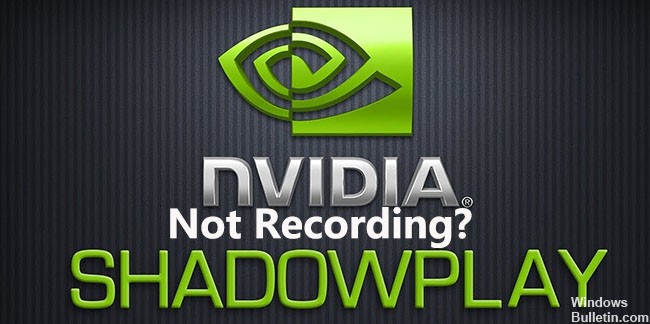
Dit probleem kan om verschillende redenen optreden, zoals een verkeerd audioapparaat is geselecteerd op uw Windows-computer, de systeemaudio is uitgeschakeld, de Nvidia GeForce Experience-app is niet correct geconfigureerd of geïnstalleerd, enz.
Nu we de mogelijke oorzaken van dit probleem hebben besproken, gaan we eens kijken naar de verschillende methoden die u kunt gebruiken om: geluid herstellen in ShadowPlay-opnames.
Hoe het probleem "Shadowplay registreert niet" op te lossen?
Update april 2024:
U kunt nu pc-problemen voorkomen door deze tool te gebruiken, zoals u beschermen tegen bestandsverlies en malware. Bovendien is het een geweldige manier om uw computer te optimaliseren voor maximale prestaties. Het programma repareert met gemak veelvoorkomende fouten die op Windows-systemen kunnen optreden - urenlange probleemoplossing is niet nodig als u de perfecte oplossing binnen handbereik heeft:
- Stap 1: Download PC Repair & Optimizer Tool (Windows 10, 8, 7, XP, Vista - Microsoft Gold Certified).
- Stap 2: klik op "Start scannen"Om registerproblemen met Windows te vinden die pc-problemen kunnen veroorzaken.
- Stap 3: klik op "Herstel alles"Om alle problemen op te lossen.

Privacyinstellingen inschakelen
- Open je Shadowplay, ga naar het tabblad Instellingen en klik op Algemeen in de linkerbovenhoek.
- Scrol omlaag naar de optie "Delen" en zorg ervoor dat de schakelaar is ingeschakeld.
- U kunt dan zonder problemen het spel opslaan met behulp van de sneltoetsen.
Installeer GeForce Experience opnieuw
- Druk op Win + R om het dialoogvenster Uitvoeren te openen, typ appwiz.CPL en druk op Enter.
- Klik met de rechtermuisknop op de NVidia GeForce Experience-toepassing in de lijst met geïnstalleerde programma's en selecteer Installatie ongedaan maken.
- Volg daarna de instructies op het scherm om het verwijderen te voltooien.
- Klik hier om de nieuwste versie van GeForce Experience op uw computer te downloaden en te installeren.
Start de NVidia Steamer-service opnieuw
- Druk op Win + R om het dialoogvenster Uitvoeren te openen, typ vervolgens services.MSC en druk op Enter.
- Dubbelklik in het venster Services op NVidia Streaming Service om de eigenschappen ervan te openen.
- Wijzig het Opstarttype in Automatisch en klik vervolgens op Uitvoeren als de service was uitgeschakeld.
- U kunt ook met de rechtermuisknop op deze service klikken en Opnieuw opstarten selecteren.
- Open nu de registratie in GeForce Experience en kijk of Shadowplay niet meer actief is.
Desktopregistratie toestaan
- Open je Shadowplay en selecteer Instellingen.
- Ga naar Overlay en vink het selectievakje Desktopregistratie toestaan onder de bureaubladafbeelding aan.
- Je kunt nu de game openen en proberen de snelkoppelingen in te schakelen die je nodig hebt om je gameplay op te nemen.
Expert Tip: Deze reparatietool scant de repositories en vervangt corrupte of ontbrekende bestanden als geen van deze methoden heeft gewerkt. Het werkt goed in de meeste gevallen waar het probleem te wijten is aan systeembeschadiging. Deze tool zal ook uw systeem optimaliseren om de prestaties te maximaliseren. Het kan worden gedownload door Hier klikken


